CorelDRAW软件怎么制作注意安全标识牌?
1、启动CorelDRAW软件,新建一个文件,并设置尺寸,我设置的尺寸为40X60CM,可以在属性栏中直接输入数值进行设置
然后双击矩形工具,可以得到一个跟页面等大的矩形

2、给矩形填充一个黄色,然后我需要做一个黑色的边框效果。
选择调和工具组,按住不要松开,会弹出一系列工具,我选择轮廓图,然后再在属性栏中设置为向内,大小我设置为10

3、然后对轮廓图进行拆分,选中之后执行CTRL+K命令,然后将黑色的内框去掉填充色,增加轮廓色为黑色,在属性栏中将轮廓线加粗,并设置圆角为5
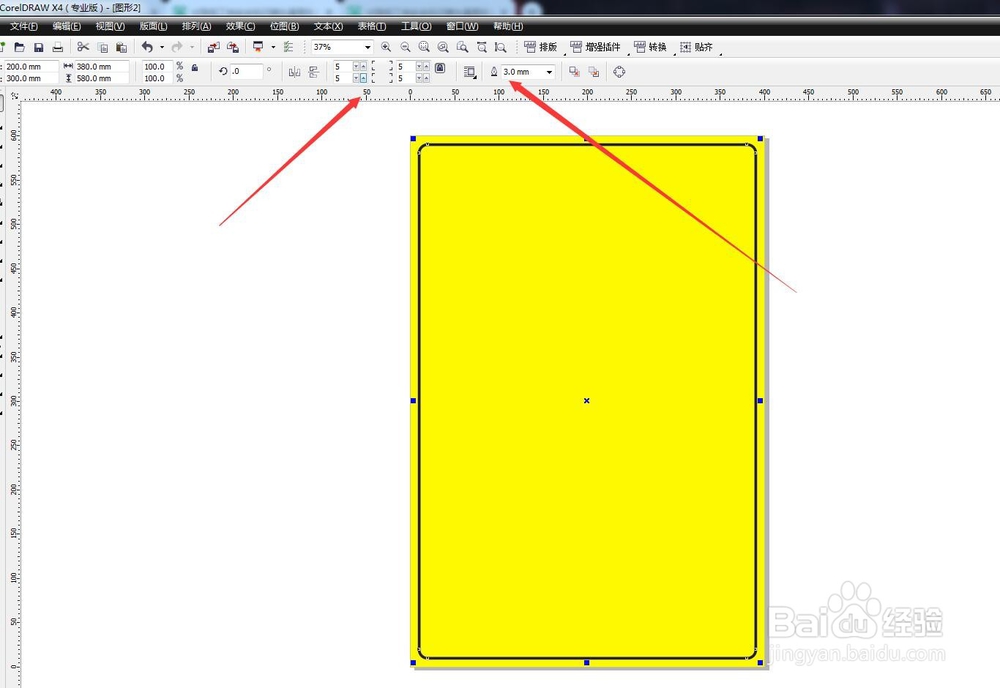
4、然后在工具栏中选择多边形工具,在属性栏中输入数值为3、可以绘制三角形。
按住CTRL键可以绘制一个标准的正三角形,如下图所示

5、我想要将三角形做圆角处理,可以在窗口菜单中选择泊坞窗,然后选择圆角、扇形角、倒棱角,可以调出圆角的面板,没办法直接用形状工具直接做圆角处理。
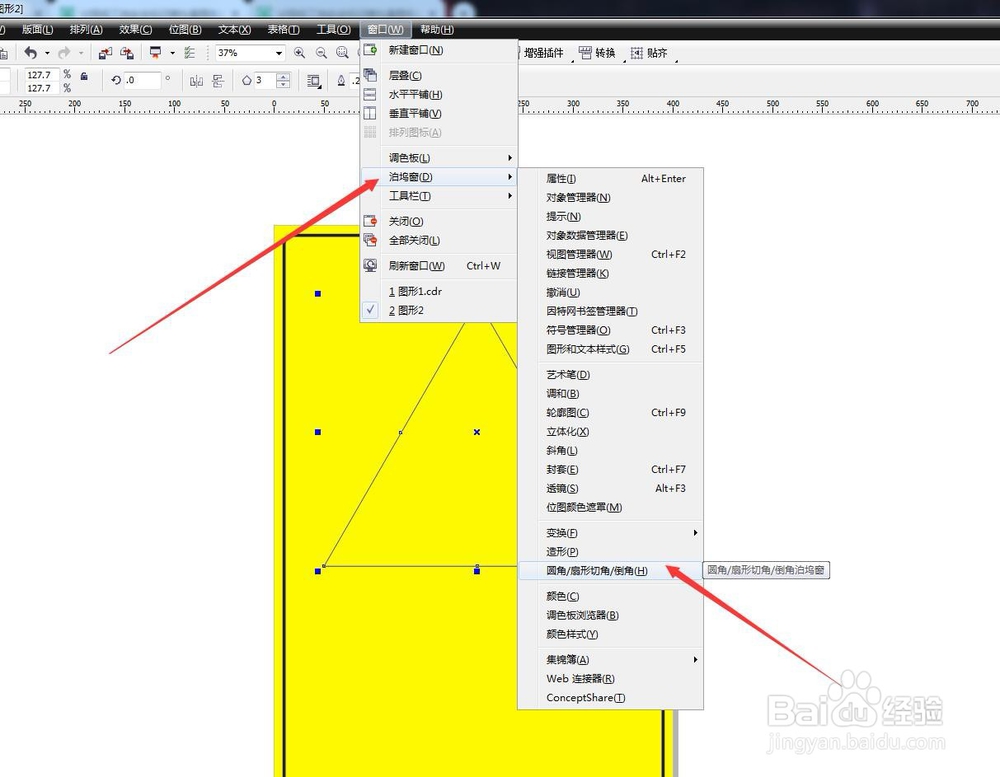
6、对圆角这里进行设置的输入,会弹出一个对话框如下图所示,我们可以直接点击确定,圆角的大小是由我们输入的数值决定的,可以输一个数值看一下圆角的效果。
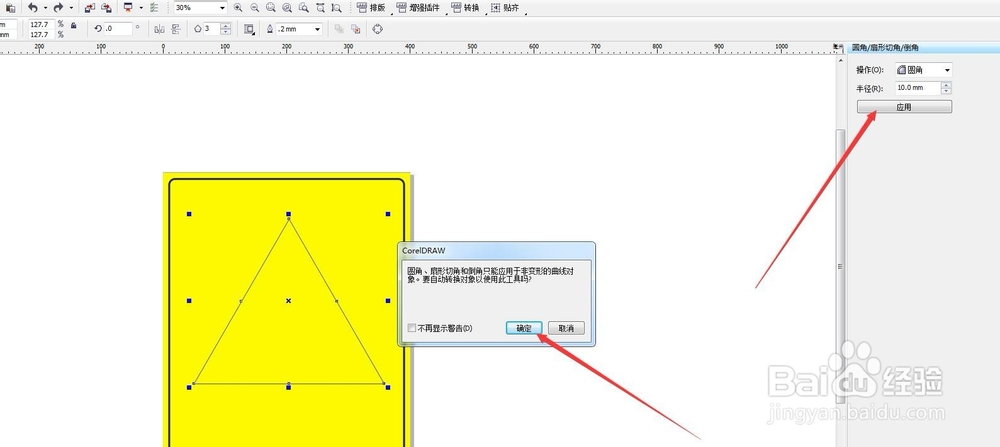
7、然后在三角边框里面绘制一个一样的三角形,形状要小一点,填充为黑色,放在中央的位置,这时候不能使用水平/垂直居中对齐,需要我们手动的调节一下
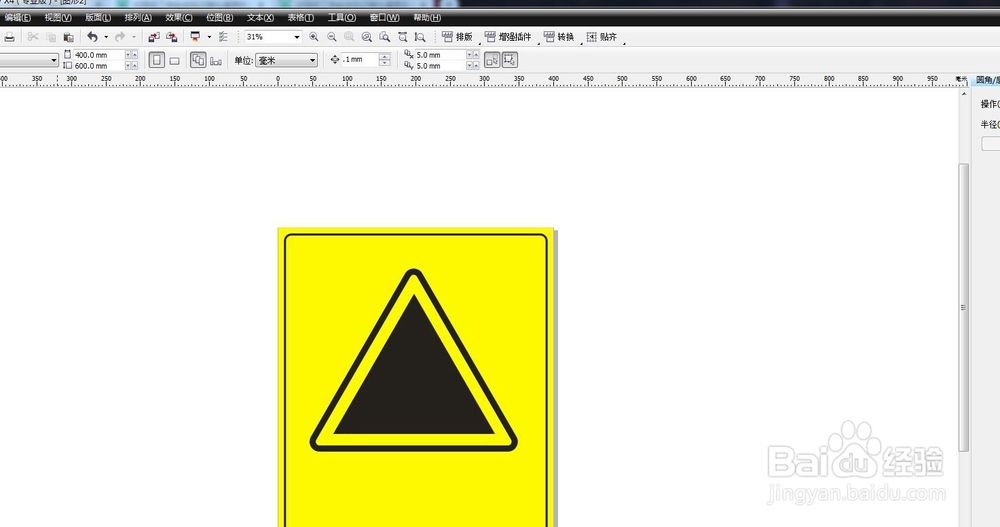
8、然后选择一个粗一点的字体,输入一个感叹号,放在黑色的三角中间,并且将颜色填充为黄色。因为标识牌要明显,很多都选择使用黄色来制作
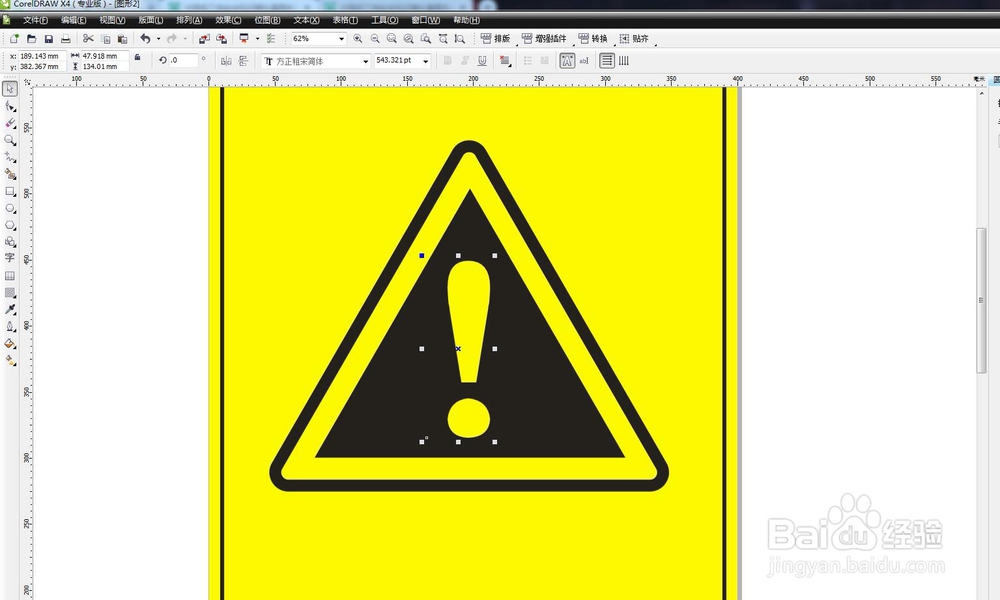
9、最后在最下面绘制一个矩形填充黑色,输入文字。注意安全。
可以在下方输入英文做一下装饰,完成

10、总结:1、启动CorelDRAW软件,新建文件设置尺寸,双击矩形
2、填充黄色,用轮廓图做出边框效果
3、选择多边形设置边数3,做出轮廓,用圆角工具设置为圆角
4、绘制一个小一点的三角形填充黑色,放在中间
5、选择粗一点的字体,输入感叹号,然后放在正中间
6、在下方输入注意安全的文字,完成